|
|
インストールを実行する前に、Wordの「セキュリティの設定」を確認してください。詳細は、ここをご覧ください。 |
|
1 |
アドインをご注文ください。
|
||
| お気に入りのアドインを注文ページでご注文ください。ご入金の確認後、メールの添付ファイルでアドインをインストールするための インストール用実行ファイルをお送りします。 | |||
|
2 |
弊社からの納品メールを受信して添付ファイルを保存します。
|
||
|
納品メールの件名は「Wordの玉手箱−ご注文アドインの送付」、アドインをインストールする実行ファイルが収録されている添付ファイル名は、SetupWordAddIns(拡張子は、lzh または zip の圧縮ファイル)です。その他、使用許諾契約書と領収証のPDFファイルが添付されています。ダウンロードフォルダやデスクトップなどの適当な場所に保存してください。 |
|||
|
3 |
インストール用のファイルを解凍します。
|
||
| 2 |
保存した添付ファイル(SetupWordAddIns.lzh/zip)を解凍します。解凍すると、インストール用の実行ファイル(SetupWordAddIns.exe)ができます。 |
||
|
4 |
インストール用のファイルを実行します。
|
||
| 2 |
解凍してできたインストール用の実行ファイル(SetupWordAddIns.exe)を実行します。 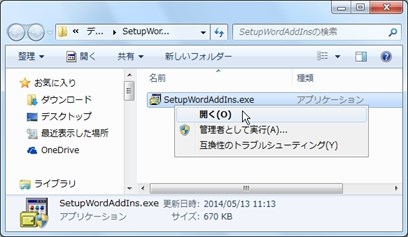 ファイル名をダブルクリックするか、ファイル名を右クリックして表示されるショートカットメニューで「開く」を実行します。 |
||
|
|
警告メッセージが表示されますが、[はい]をクリックしてインストールを実行します。 |
||
|
5 |
画面の指示に従い、インストールを実行します。
|
||
| 2 | 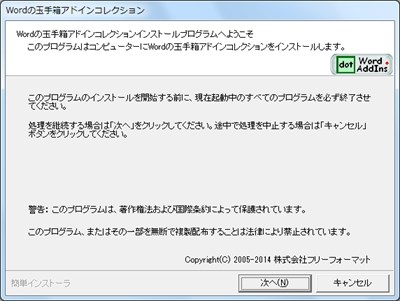 |
||
| 既定のインストール先は次のとおりです。 | |||
|
Windows |
ドライブ |
フォルダ |
|
| Windows 98 |
Windows がインストールされているドライブ (例 )C:\ |
Program Files\Wordの玉手箱アドインコレクション | |
| Windows 2000 | |||
| Windows XP | |||
| Windows Vista | ProgramData\Wordの玉手箱アドインコレクション | ||
| Windows 7/8 |
|
|
インストールが終了すると、次のような画面が表示されます。
|
||
|
アドインインストーラをWordに組み込みます。
|
|||
|
アドインをインストールするためのアドインインストーラをWordに組み込みます。 |
|||
|
|
アドインインストーラをWordに組み込む時、Wordのマクロを実行します。 マクロを正常に実行するためには、セキュリティの設定を変更する必要があります。Wordの「セキュリティ設定」の詳細は、ここ をご覧ください。 |
||
|
インストールが完了すると、Wordが起動され、アドインインストーラの登録画面が表示されます。 |
|||
■ インストーラの登録・解除画面(Word 2000/2002/2003) |
|||
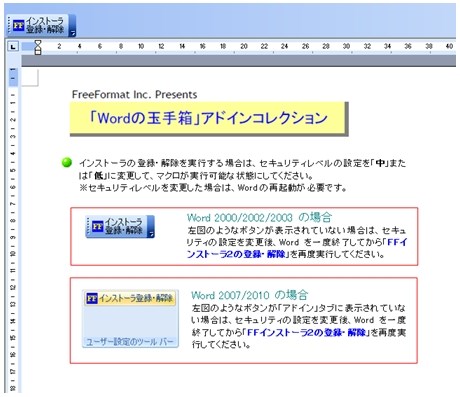 Word 2000/2002/2003 の場合は、画面上部のツールバーが表示されている位置に、次のようなインストーラの登録・解除ボタンが表示されます。 Word 2007/2010 の場合は、「アドイン」タブ(
■ インストーラの登録・解除ボタン(Word 2007/2010)
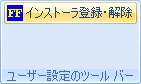 |
|||
|
|
Word 2013 の場合、アドインインストーラの登録画面は次のようになります。 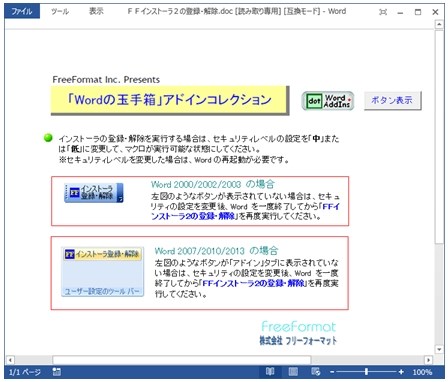 画面上部の「表示」メニューで「文書の編集」を選択後、画面右側の[ボタン表示]ボタンをクリックします。 「アドイン」タブに、次のようなインストーラの登録・解除ボタンが表示されます。 |
||
「インストーラの登録・解除ボタン」をクリックして、「登録」を実行します。
■ インストーラの登録 ・Word 2000/2002/2003
・Word 2007/2010
・Word 2013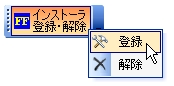 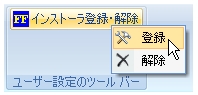 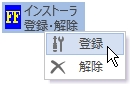 「登録」を実行すると、次のようなアドインインストーラのボタンが表示されます。
■ アドインインストーラ ・Word 2000/2002/2003 ・Wordl 2007/2010 ・Word 2013 |
|||
|
アドインをWordに組み込みます。
|
|||
| アドインインストーラの機能メニューで「アドインの組み込み・取り外し」をクリックします。
■ アドインインストーラの機能メニュー
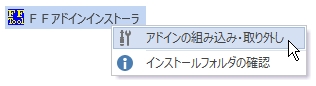 次のようなダイアログボックスが表示されますので、Wordに組み込むアドインにチェックを入れて[適用]ボタンをクリックします。
■ アドインインストーラ
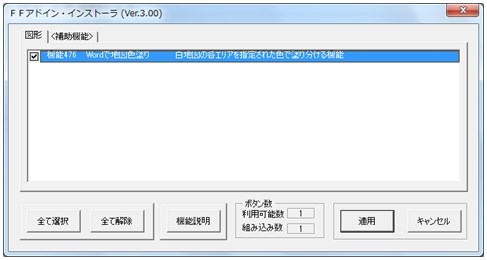 組み込みを指定されたアドインのボタンが、画面上部に表示されます。
■ アドインのボタン表示(「機能476:Wordで地図色塗り」の場合の例) ・Word
2000/2002/2003 ・Word 2007/2010 ・Word
2013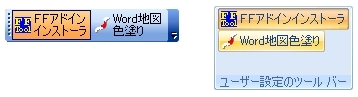 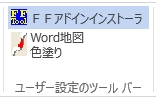 |
|||
|
|
Word 2007/2010/2013 の場合は、「アドイン」タブにボタンが表示されます。 | ||
|
ボタンの再表示
|
|||
| Wordを終了すると、アドインのボタンは非表示の状態になります。アドインを使用する場合は、ボタンを再表示します。手順 6 (アドインインストーラの組み込み)と 手順 7 (アドインの組み込み)を実行すると、アドインのボタンを再表示することができます。 | |||